|
|
Windows 8 / 8.1で画面の解像度を変更する方法 | ||
Windows 8 / 8.1で画面の解像度を変更する方法 |
Q&A番号:013999 更新日:2023/07/10
|
Q&A番号:013999 更新日:2023/07/10 |
 | Windows 8 / 8.1で、画面の解像度を変更する方法について教えてください。 |
 | 画面の解像度を変更すると、画面表示されるアイコンや画像などの大きさや鮮明さを変更できます。 |
画面の解像度を変更すると、画面表示されるアイコンや画像などの大きさや鮮明さを変更できます。
はじめに
画面の解像度とは、画面に表示されるテキストと画像の鮮明さ(密度)を表したものです。
解像度が高い場合
アイコンなどが小さく表示されますが、画面を広く使用できます。また、表示が鮮明になります。解像度が低い場合
画面上に表示される情報量は少なくなりますが、アイコンなどが大きく表示されます。
ただし、解像度が極端に低い場合は、表示が粗くなる場合があります。
※ 使用するパソコンの構成により、指定できる解像度は異なります。
操作手順
Windows 8 / 8.1で、画面の解像度を変更するには、以下の操作手順を行ってください。
※ ここではWindows 8の画面で案内していますが、 Windows 8.1でも同様の操作が行えます。
「Windows」キーを押しながら「D」キーを押して、デスクトップ画面を表示します。
デスクトップ画面の何もない箇所で右クリックし、表示された一覧から「画面の解像度」をクリックします。
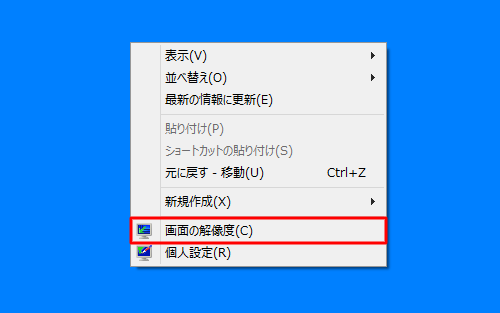
「画面の解像度」が表示されます。
「解像度」ボックスから目的の解像度をクリックして、「OK」をクリックします。
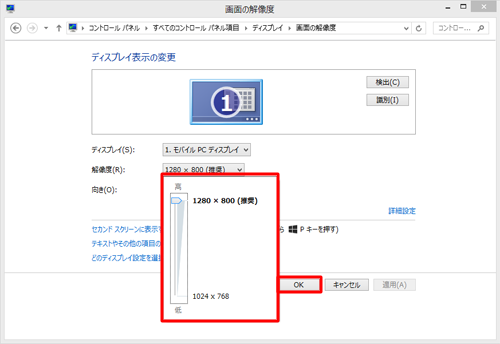
解像度の変更が反映され、「このディスプレイ設定をそのままにしますか?」という画面が表示されます。
「変更を維持する」をクリックして、解像度の変更を確定します。
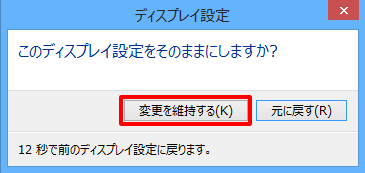
※ ほかの解像度に変更する場合は、「元に戻す」をクリックするか、操作を行わず15秒待ちます。
以上で操作完了です。
このQ&Aに出てきた用語
|
|
|


 Windowsで画面の解像度を変更する方法
Windowsで画面の解像度を変更する方法








